Tlačítko Push
Sada Push může interagovat s vaším světem. Získejte oznámení na telefonu, přehrajte další skladbu na Spotify, ovládejte své chytré osvětlení, spustíte časovač na vejce nebo pošlete Tweet do světa.
V tomto tutoriálu vytvoříte jednoduchý projekt s tlačítkem, které vám pokaždé, když na něj kliknete, pošle push notifikaci na váš telefon.

Sestavení hardware
Budete potřebovat Sadu Push a Radio Dongle.
Krok 1: Sestavení
Sestavte všechny tři moduly dohromady, abyste vytvořili Sadu Push. Všimněte si orientace Mini Battery Module na obrázku níže.
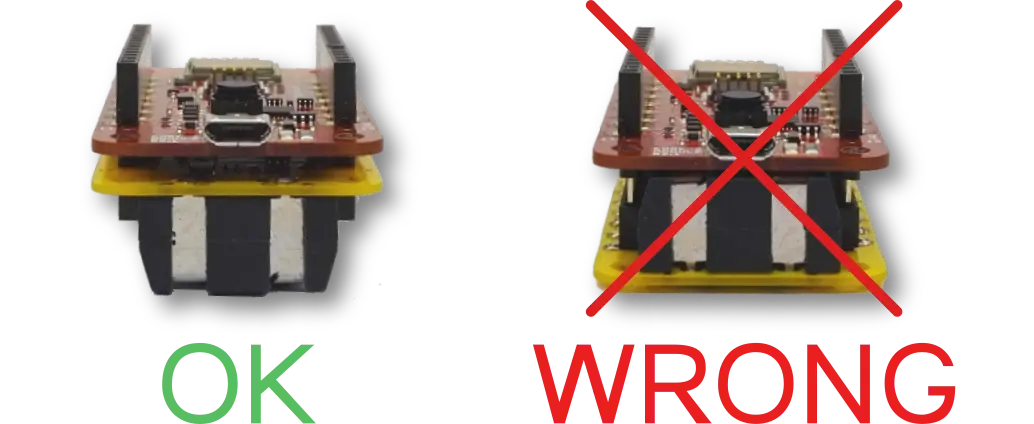
Krok 2: Vložte baterie
Červená LED dioda na základním modulu se rozsvítí na 2 sekundy, když jsou vloženy baterie. Tímto způsobem víte, že baterie jsou v pořádku a kit funguje správně.
Nastavení Playground
V tomto kroku spustíte aplikaci Playground, která spravuje Radio Dongle, Push Button a díky Node-RED propojuje vše dohromady.
Krok 1: Stáhněte a spusťte nejnovější HARDWARIO Playground
Krok 2: Připojte Radio Dongle k vašemu počítači
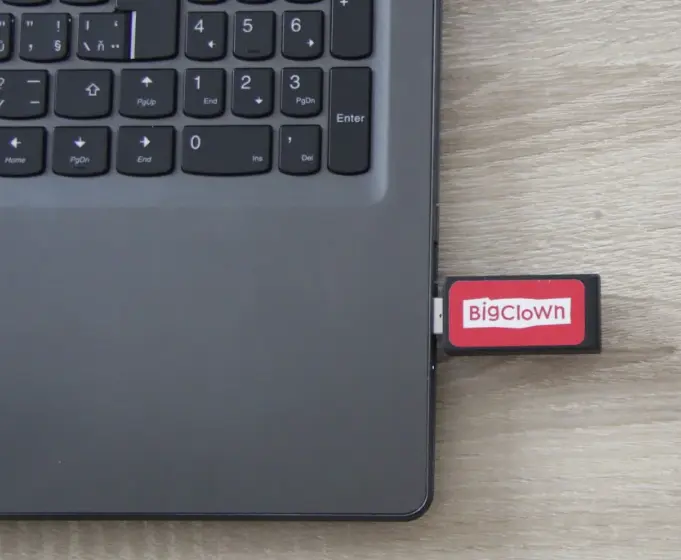
Krok 3: Přejděte na záložku Zařízení, zkontrolujte, zda je rádio dongle detekován, a klikněte na Připojit
Pokud nevidíte Radio Dongle mezi zařízeními, podívejte se na kapitolu Troubleshooting.
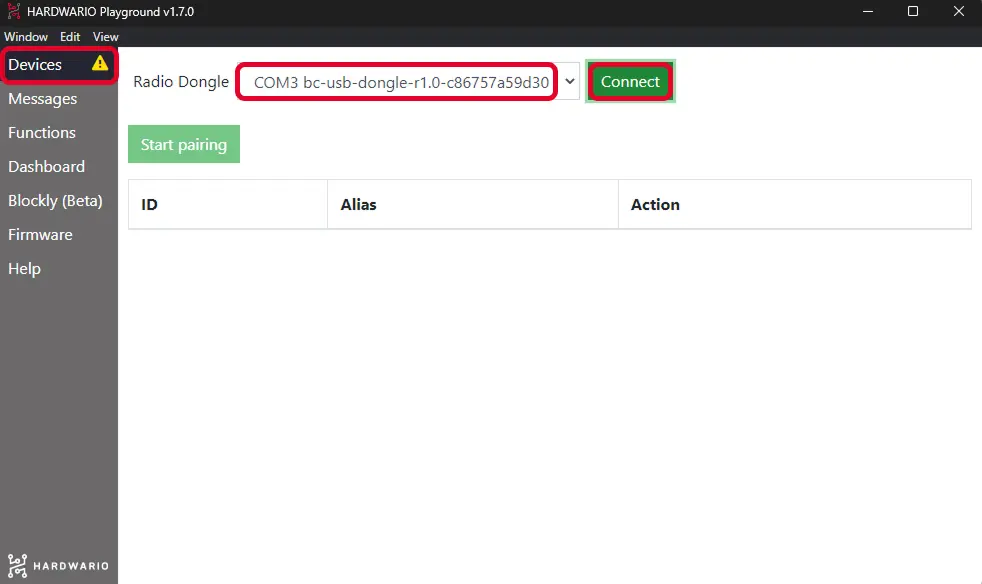
Krok 4: Po připojení. Již nahraná a spárovaná Sada Push bude v seznamu spárovaných zařízení.
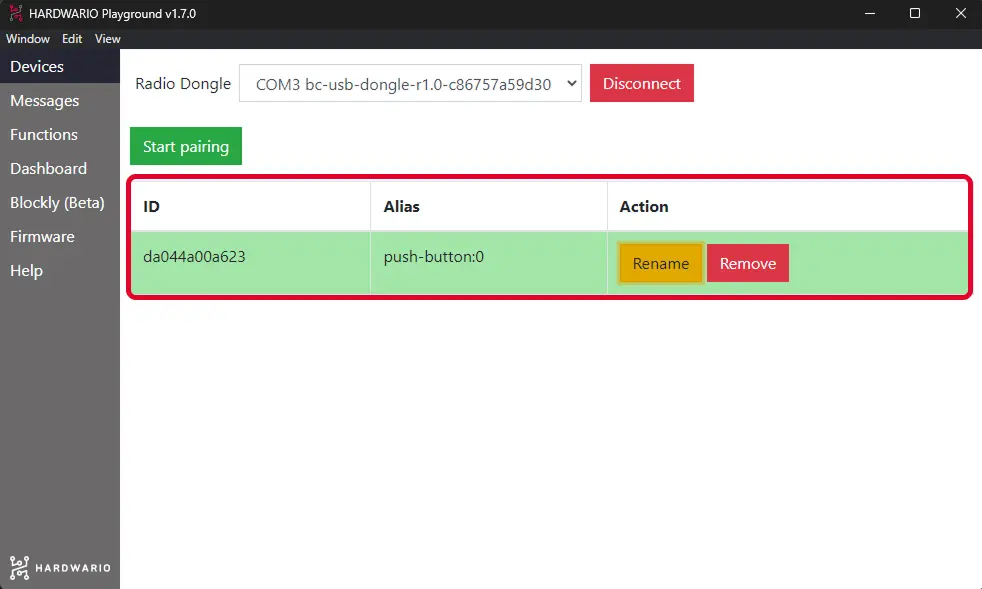
Krok 5: Přepněte na záložku Funkce a ujistěte se, že vidíte flow na obrázku níže
Pokud nevidíte flow, můžete zkopírovat níže uvedený text a vložit ho do nabídky Node-RED > Import > Clipboard
[{"id":"103c675c.c81139","type":"mqtt in","z":"2c41a2bd.aa36ae","name":"","topic":"node/push-button:0/push-button/-/event-count","qos":"2","broker":"29fba84a.b2af58","x":270,"y":360,"wires":[["ff41c7e0.06eba8"]]},{"id":"f507ecc3.8f82b","type":"blynk-ws-out-notify","z":"2c41a2bd.aa36ae","name":"Blynk notification","client":"fc4bbabb.9bb1b8","queue":false,"rate":5,"x":790,"y":360,"wires":[]},{"id":"ff41c7e0.06eba8","type":"change","z":"2c41a2bd.aa36ae","name":"Set message","rules":[{"t":"set","p":"payload","pt":"msg","to":"Button pressed, you're the best!","tot":"str"}],"action":"","property":"","from":"","to":"","reg":false,"x":570,"y":360,"wires":[["f507ecc3.8f82b"]]},{"id":"c131dd35.bb855","type":"comment","z":"2c41a2bd.aa36ae","name":"Push Button Kit flow","info":"","x":190,"y":300,"wires":[]},{"id":"29fba84a.b2af58","type":"mqtt-broker","z":"","broker":"127.0.0.1","port":"1883","clientid":"","usetls":false,"compatmode":true,"keepalive":"60","cleansession":true,"birthTopic":"","birthQos":"0","birthPayload":"","willTopic":"","willQos":"0","willPayload":""},{"id":"fc4bbabb.9bb1b8","type":"blynk-ws-client","z":"","name":"","path":"ws://blynk-cloud.com/websockets","key":"5cf554e34caf4d49a1b24cd07c5e2c13","dbg_all":false,"dbg_read":false,"dbg_write":false,"dbg_notify":false,"dbg_mail":false,"dbg_prop":false,"dbg_sync":false,"dbg_bridge":false,"dbg_low":false,"dbg_pins":"","multi_cmd":false,"proxy_type":"no","proxy_url":""}]
Nastavení mobilní aplikace Blynk
V tomto kroku nakonfigurujete aplikaci Blynk ve svém telefonu, abyste mohli dostávat oznámení z HARDWARIO Playground.
Krok 1: Stáhněte si Blynk
Nyní si stáhněte aplikaci Blynk z App Store nebo Google Play. Vytvořte účet a přihlaste se.
Krok 2: Klikněte na QR kód
Krok 3: Naskenujte následující QR kód, abyste získali vše předkonfigurované
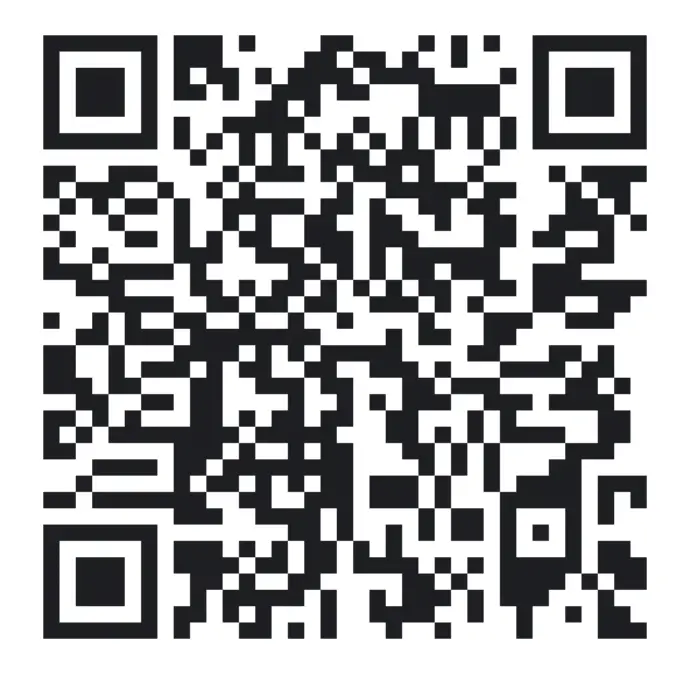
Krok 4: Uvidíte tento importovaný projekt s jediným Widgetem pro oznámení
Klikněte na ikonu Nastavení.
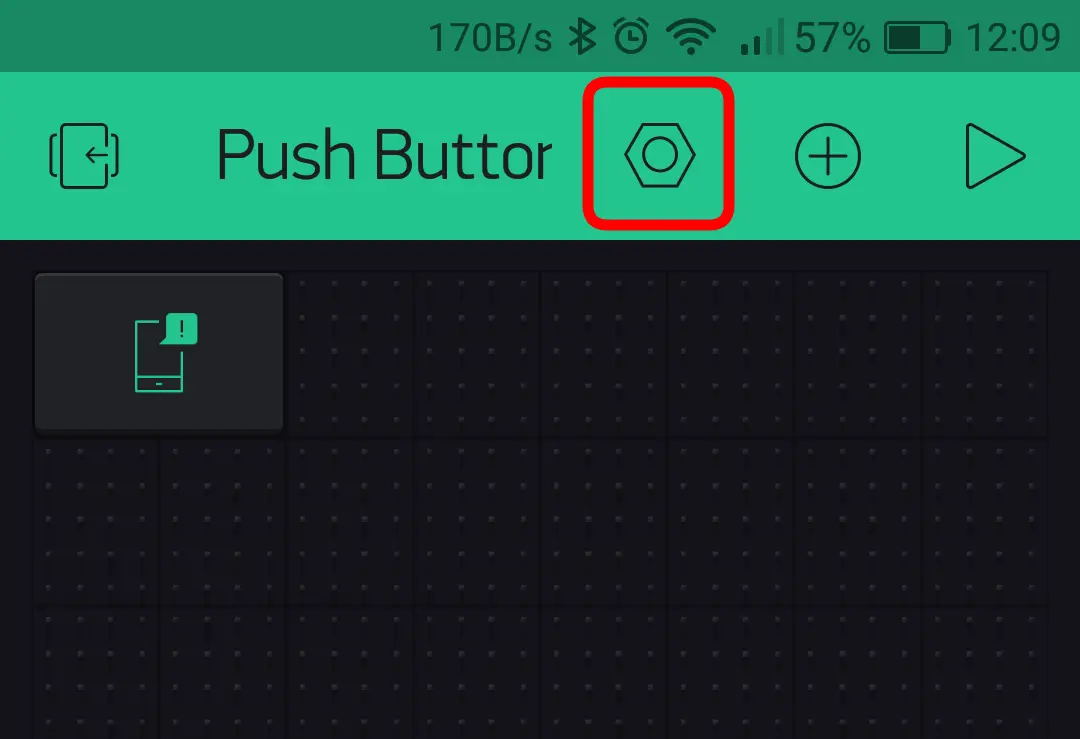
Krok 5: Přejděte dolů a klikněte na Odeslat všechny tokeny. Tento token z vašeho e-mailu použijeme později.
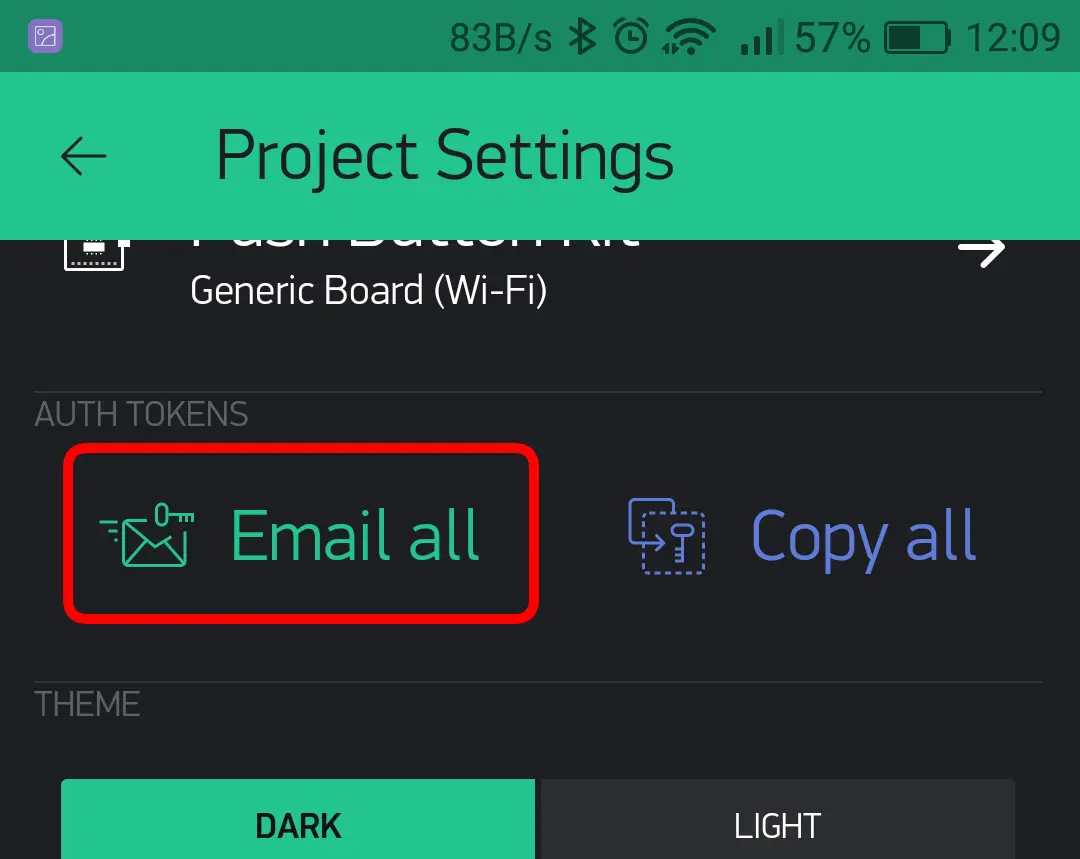
Krok 6: Nyní musíte spustit projekt Blynk. Klikněte na symbol Přehrát
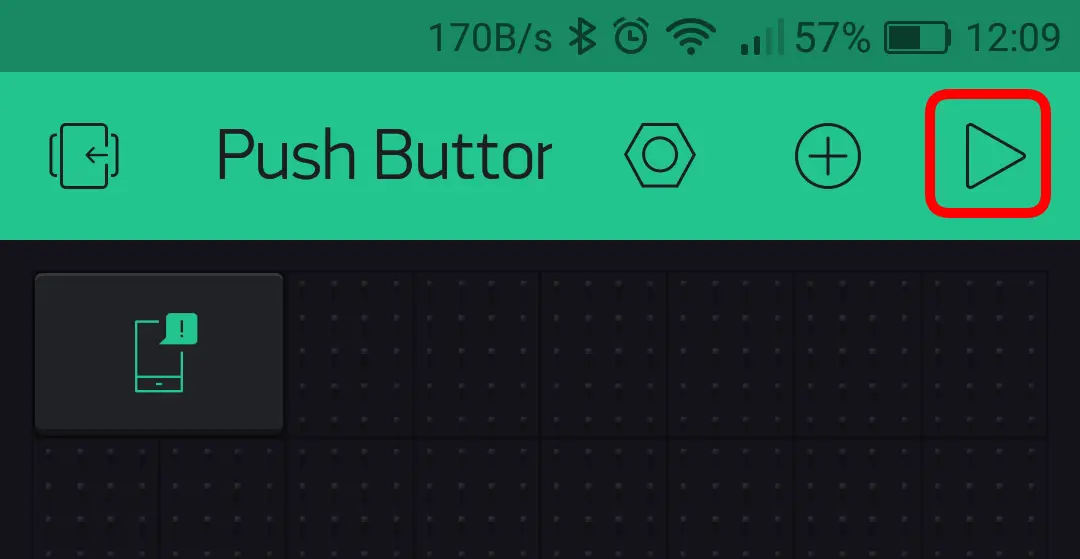
Dát to všechno dohromady
Posledním krokem je propojit Node-RED a Blynk, abyste mohli dostávat oznámení.
Krok 1: V záložce Playground Functions dvojklikněte na Blynk notification none
Krok 2: Klikněte na ikonu tužky a vložte token, který jste obdrželi v e-mailu. Klikněte na Hotovo
Krok 3: Klikněte na tlačítko Nasadit. Pokaždé, když upravíte flow Node-RED, musíte změny aplikovat!
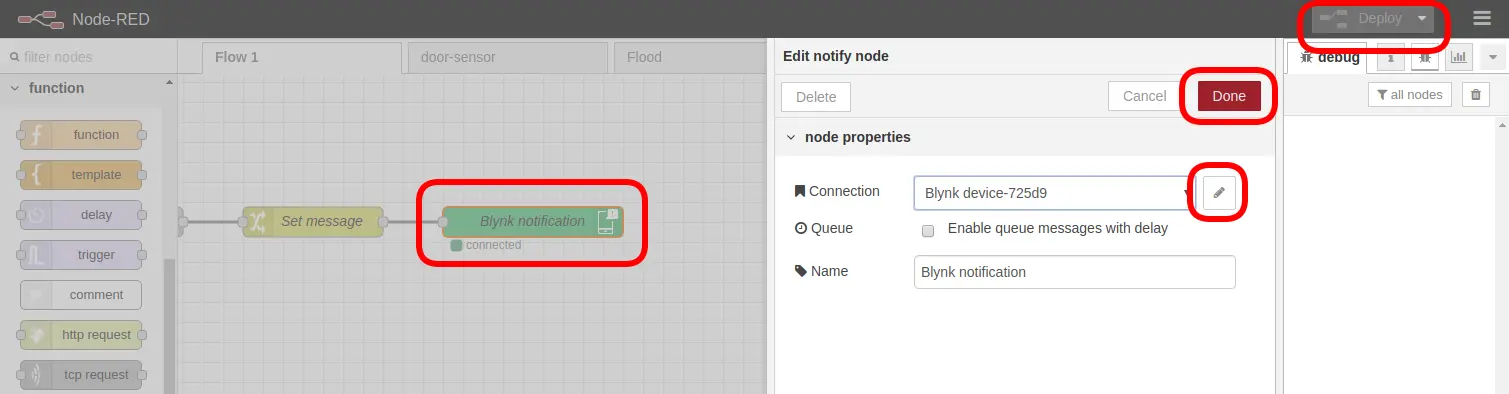
Akce!
Nastal čas ZMÁČKNOUT TLAČÍTKO

Zjistit více
Cílem tohoto Push Button Projektu je ukázat základy v několika jednoduchých krocích. Nyní se můžete dozvědět více procházením dokumentace nebo návštěvou odkazů níže.
- Podívejte se na dalš HARDWARIO projekty.
- Prohlédněte si přehled modulů.
- Naučte se pracovat s MQTT a HARDWARIO MQTT topics pro ovládání LED a relé.
- Vyzkoušejte další integrace s Grafana, Blynk, IFTTT, Ubidots a dalšími.
- Použijte svůj Raspberry PI nebo jiný jednodeskový počítač (SBC) jako server.
- Nahrajte jiný firmware nebo si napište vlastní firmware pro Core Module.
- Zkontrolujte zapojení pinů Core Modulu a připojte vlastní tlačítka, relé a senzory.